
Apple 在 2022 蘋果秋季發表會推出 AirPods Pro 2 時,一併宣布釋出全新的「個人化空間音訊」功能,但這功能並不僅限於 AirPods Pro 2,某些舊款 AirPods 都有支援喔!我們只需要將符合機型的 iPhone 更新到 iOS 16,就能體驗這個 AirPods 個人化空間音訊功能!
那麼,這個最新的 AirPods 個人化空間音訊功能到底有什麼特別的?首先它具備「動態頭部追蹤」功能,讓你可以感受到自己被音效四面八方環繞的音樂聆聽體驗,可以試試搖晃頭部到不同角度,效果更明顯。

哪些 AirPods 支援個人化空間音訊?
將 iPhone 更新到 iOS 16 之後,以下這些 AirPods 機型都可以使用「個人化空間音訊」功能:
- AirPods Pro
- AirPods Pro 2
- AirPods 3
- AirPods Max
- Beats Fit Pro
不過,在掃描耳朵形狀時,由於會使用到 iPhone 的「原深感測前置相機」,所以 AirPods 個人化空間音訊只支援 iPhone X (含)以上機型,但不包含 iPhone SE 2 代及 3 代。
那如果你有 iPad 或 Mac,這功能也將在 10 月支援 iPadOS 16.1 和 macOS Ventura 版本。
如何在 iPhone 設定 AirPods 支援個人化空間音訊?
接下來我們就開始教大家如何在 iOS 16 設定自己的 AirPods 個人化空間音訊功能,首先你需要先將 AirPods 與 iPhone 連線,然後依照以下步驟操作:
- 開啟 iPhone 內建的「設定 app」,點選「AirPods Pro」。或者你也可以點進「藍牙」,然後點一下 AirPods 右邊的「i」。
- 點選「個人化空間音訊」。
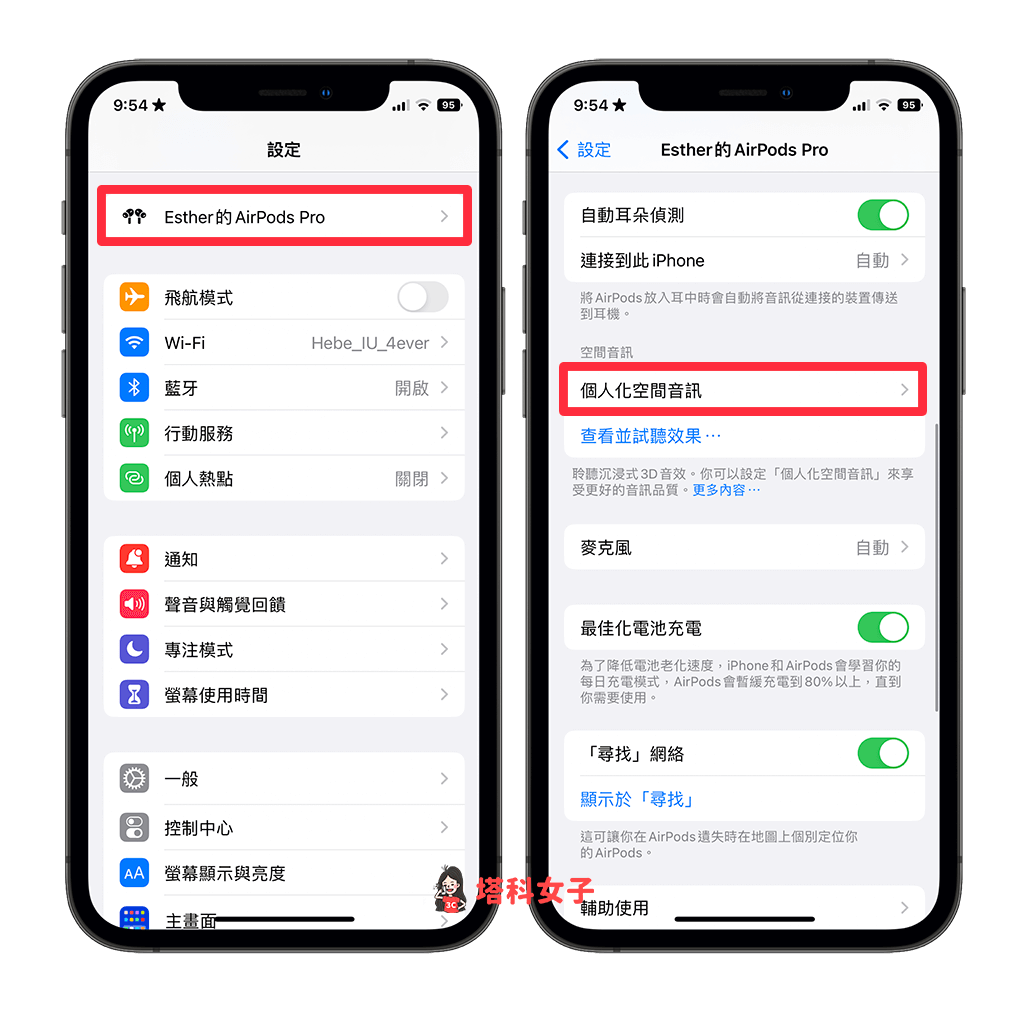
- 點選「個人化空間音訊⋯」,然後將 AirPods 從耳朵拿下來,設定時不需要戴上。
- 點選「繼續」。

- 接著,依照指示將你的臉放在畫面上的觀景窗中,然後頭部畫圈轉動,讓相機偵測所有臉部的角度。
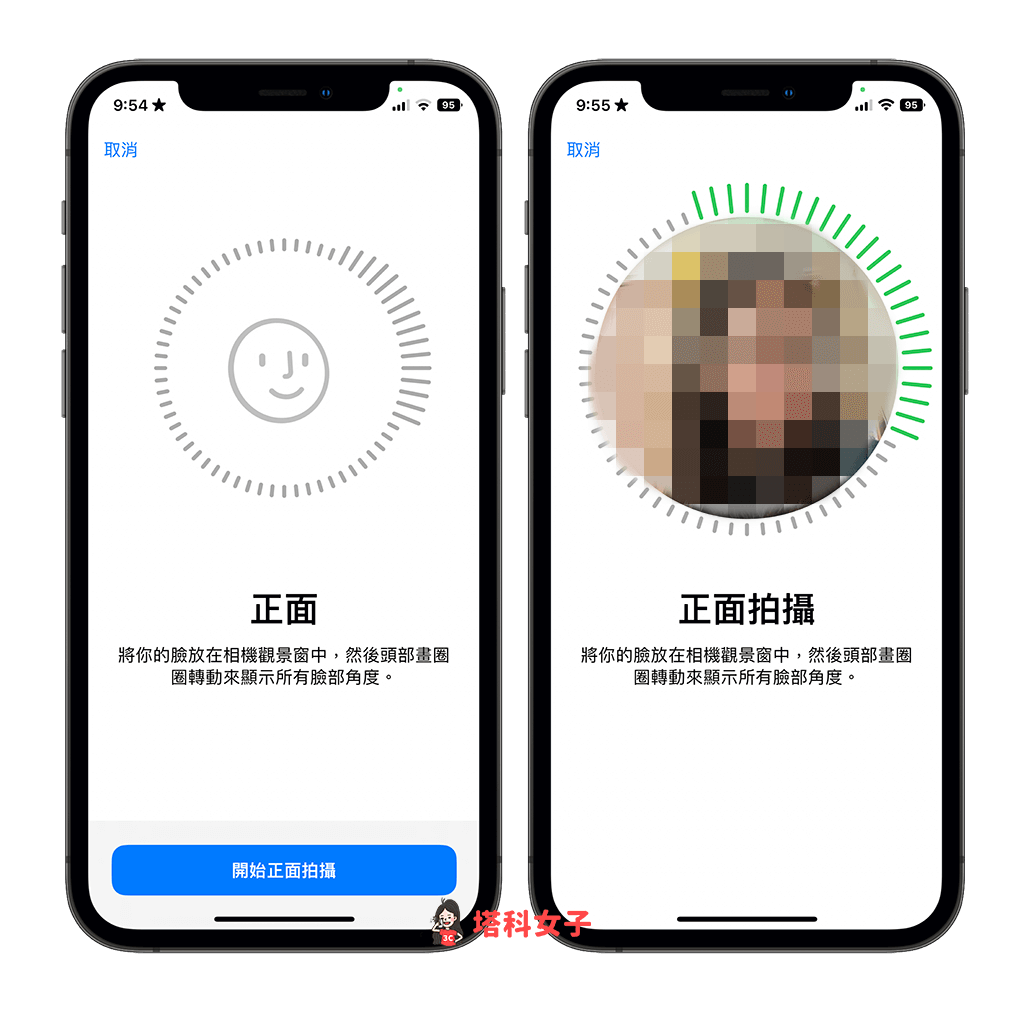
- 依序完成「右耳」和「左耳」的拍攝,它會根據你耳朵形狀來建立個人化空間音訊的相關數值,拍攝右耳時,把右臉放在畫面上的觀景窗中,露出右朵,然後把頭部慢慢向右再向左移動;左耳的話也一樣,把左臉放在畫面上的觀景窗,並露出左耳,然後把頭部慢慢向右再向左移動。
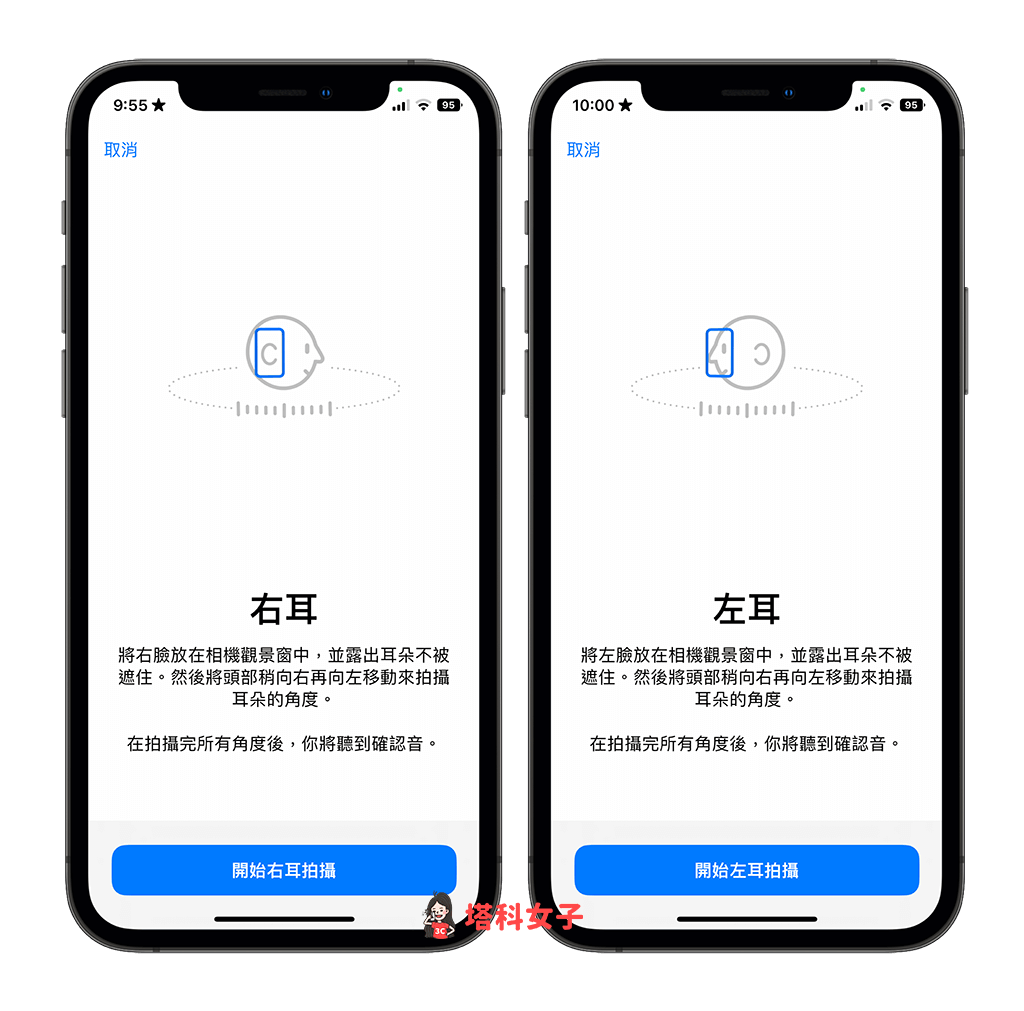
- 看到下方這畫面請點選「完成」,這樣就成功設定 AirPods 個人化空間音訊功能。
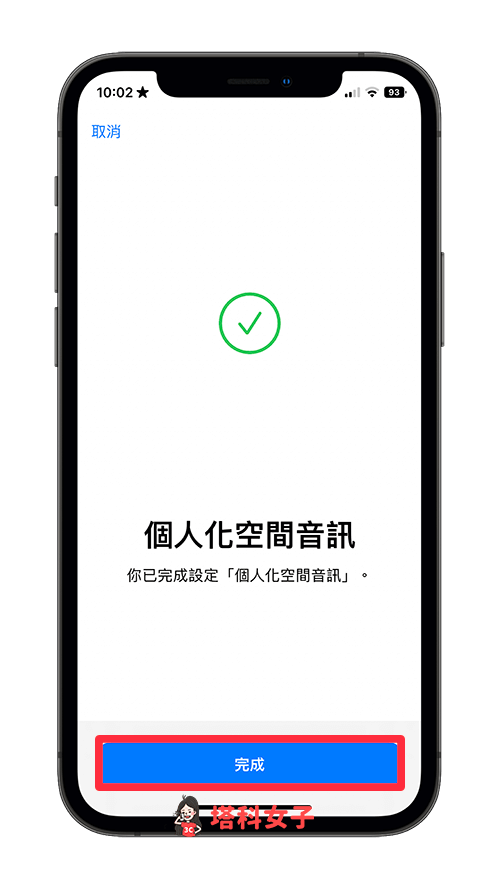
在支援的 App 播放「空間音訊」音樂
那麽,要怎麼體驗這個最新的「個人化空間音訊」效果呢?我們首先需要在支援的 App 中聆聽,像是在 Apple Music 中,我們可以輸入「空間音訊」然後找到有支援 Dolby ATOMS 的音樂並播放,透過支援的 AirPods 聆聽時就可以感受到沈浸式 3D 音效體驗,也可以試著搖動頭部到不同角度,它的動態頭部追蹤功能會讓你明顯感受到自己被聲音全面環繞的體驗。
或者,只要你看到某一首歌曲上有顯示「Dolby ATOMS」(杜比全景聲),那就代表可以享受到空間音訊效果,除了 Apple Music 之外,其他像是 Netflix、Disney+ 等都有支援 Dolby ATOMS。
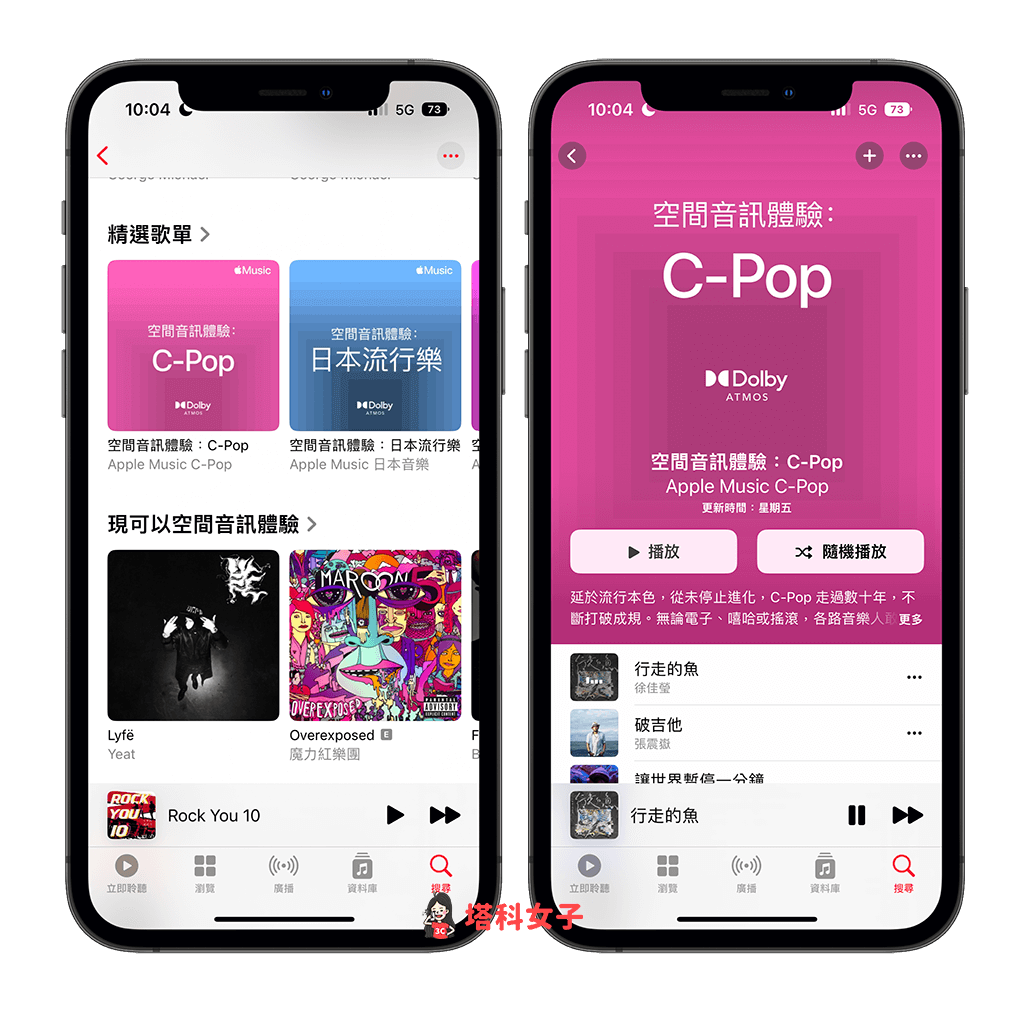
總結
如果你有 AirPods Pro、AirPods Pro 2 或 AirPods 3 等機型,很推薦大家依照本文教學的方法與步驟去設定「個人化空間音訊」功能,體驗一下 3D 沈浸式音樂體效果,感受自己被音效從四面八方全面環繞。
